Kuinka ottaa käyttöön ja poistaa käytöstä laitteistokiihdytystä Windows 10:ssä
Sekalaista / / April 05, 2023
Windows 10:ssä laitteistokiihdytys tarkoittaa tietokoneen laitteistokomponenttien, kuten grafiikan, käyttöä. prosessointiyksikköä (GPU), joka suorittaa tietyt tehtävät nopeammin tai tehokkaammin kuin ne suorittaisivat CPU: n toimesta yksin. Laitteistokiihdytys voi olla hyödyllistä monissa sovelluksissa, mukaan lukien grafiikkaa vaativissa ohjelmissa, kuten videonmuokkausohjelmistossa, 3D-mallinnusohjelmistossa ja peleissä. Kun jatkat artikkelin lukemista, tiedät kuinka laitteistokiihdytys otetaan käyttöön Windows 10:ssä.
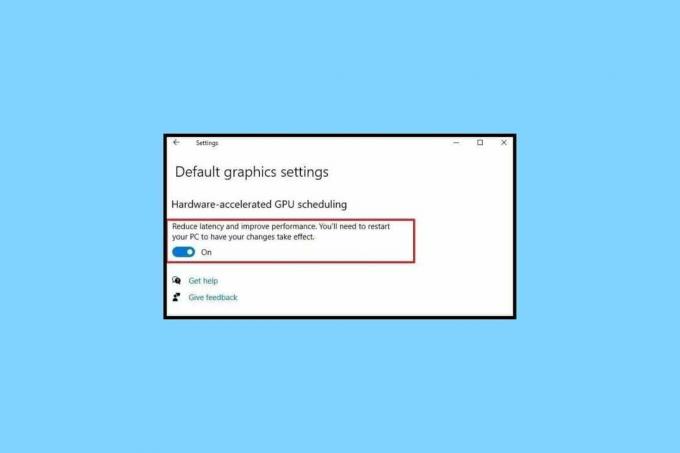
Sisällysluettelo
- Kuinka ottaa käyttöön ja poistaa käytöstä laitteistokiihdytystä Windows 10:ssä
- Mikä on laitteistokiihdytys Windows 10:ssä?
- Mitä laitteistokiihdytys tekee?
- Kuinka ottaa laitteistokiihdytys käyttöön Windows 10:ssä
- Kuinka poistaa laitteistokiihdytys käytöstä Windows 10:ssä
- Milloin käyttää Accelerate Hardware Acceleration -toimintoa?
- Pitäisikö meidän pitää laitteistokiihdytys Windows 10:ssä päällä vai pois päältä?
Kuinka ottaa käyttöön ja poistaa käytöstä laitteistokiihdytystä Windows 10:ssä
Tässä olemme selittäneet vaiheet laitteistokiihdytyksen ottamiseksi käyttöön ja poistamiseksi käytöstä Windows 10 PC.
Mikä on laitteistokiihdytys Windows 10:ssä?
Laitteistokiihdytys tarkoittaa erikoistuneiden laitteistokomponenttien käyttöä, kuten grafiikkaprosessointiyksikköä (GPU), suorittaa tiettyjä tehtäviä tehokkaammin kuin keskusyksikkö (CPU) suorittaisi ne yksin. Siirtämällä tietyt tehtävät omistetulle laitteistolle CPU pystyy keskittymään muihin tehtäviin, mikä voi parantaa järjestelmän yleistä suorituskykyä. Laitteistokiihdytyksen Windows 10 käyttö ei kuitenkaan välttämättä ole välttämätöntä tai toivottavaa kaikissa tehtävissä, eikä se välttämättä ole yhteensopiva kaikkien laitteistojen tai ohjelmistojen kanssa.
Lue myös: Kuinka estää Windows 10 kysymästä lupaa
Mitä laitteistokiihdytys tekee?
Laitteistokiihdytystä voidaan käyttää myös tiettyjen Windows 10:n ominaisuuksien, kuten kirjasinten renderöinnin, videon toiston ja verkon selaamisen, suorituskyvyn parantamiseen. Laitteistokiihdytys Windows 10:ssä on kuitenkin harvoin yhteensopiva kaikkien kanssa. Jos kohtaat ongelmia laitteistokiihdytyksen käyttöönoton jälkeen, sinun on ehkä poistettava se käytöstä tai muutettava asetuksia ongelman ratkaisemiseksi.
Kuinka ottaa laitteistokiihdytys käyttöön Windows 10:ssä
Ota laitteistokiihdytys käyttöön Windows 10:ssä seuraavasti.
Tapa 1: Grafiikka-asetusten kautta
1. Napsauta työpöytää hiiren kakkospainikkeella ja valitse Näyttöasetukset kontekstivalikosta.

2. Vieritä alas ja napsauta Grafiikkaasetukset.

3. Kytke kytkin päälle Laitteistokiihdytetty GPU-aikataulu.
4. Käynnistä tietokone uudelleen tehtyjen muutosten jälkeen, jotta ne olisivat täysin tehokkaita.
Voit kuitenkin säätää yleisiä laitteistokiihdytyksen asetuksia jopa ilman laitteistokiihdytettyä GPU-ajoitusvaihtoehtoa. Noudata alla olevia ohjeita tehdäksesi saman.
Tapa 2: Näytön lisäasetukset
1. Napsauta työpöytää hiiren kakkospainikkeella ja valitse Näyttöasetukset.
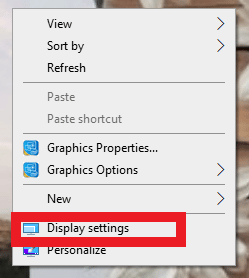
2. Vieritä sitten alas ja napsauta Näytön lisäasetukset.

3. Napsauta nyt näyttösovittimen ominaisuudet näyttö1:lle.
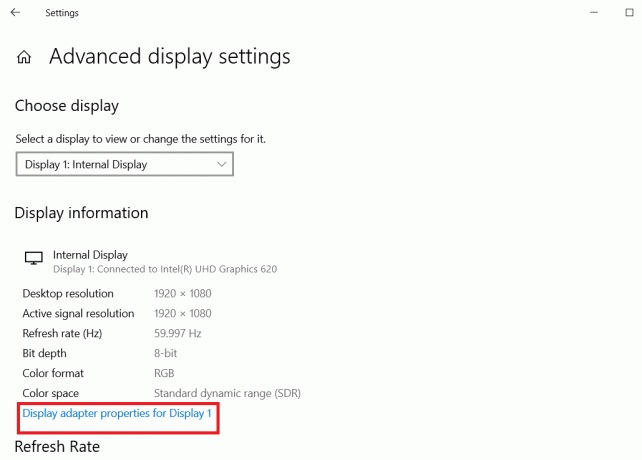
4. Klikkaa Vianetsintä.
Huomautus: Jos laitteesi antaa sinun määrittää laitteistokiihdytyksen, huomaat vianetsintävälilehden. Jos et näe välilehteä, järjestelmäsi ei salli sinun hallita asetuksia manuaalisesti.
5. Napsauta sitten Vaihda asetuksia.
6. Vedä nyt liukusäädintä kohtaan Laitteistokiihdytys to koko.
7. Klikkaus OK ja käynnistä tietokone uudelleen.
Lisäksi nähdään, kuinka laitteistokiihdytys poistetaan käytöstä.
Lue myös: Kuinka aktivoida Windows 10 ilman avainta
Kuinka poistaa laitteistokiihdytys käytöstä Windows 10:ssä
Jos haluat poistaa laitteistokiihdytyksen Windows 10:n käytöstä, sinun on noudatettava samoja vaiheita kuin edellä. Ainoa asia, jota sinun on muutettava, on vedä liukusäädintä laitteistokiihdytystä to ei mitään poistaaksesi sen käytöstä.
Lue myös: Korjaa Windows 10 -verkkoprofiili
Milloin käyttää Accelerate Hardware Acceleration -toimintoa?
On olemassa useita tilanteita, joissa laitteistokiihdytyksestä voi olla hyötyä.
- Prosessointiteho: Jotkin tehtävät, kuten videon koodaus ja dekoodaus, voivat olla laskennallisesti intensiivisiä, ja ne saattavat hyötyä niiden siirtämisestä erikoislaitteistolle.
- Alhainen viiveaika: Jotkut tehtävät, kuten reaaliaikainen äänenkäsittely tai videopelien renderöinti, on suoritettava mahdollisimman nopeasti sujuvan käyttökokemuksen takaamiseksi. Laitteistokiihdytys voi auttaa vähentämään viivettä sallimalla tehtävän suorittamisen samanaikaisesti muiden suorittimen tehtävien kanssa.
- Toimii tehokkaammin laitteistossa: Jotkin tehtävät, kuten grafiikan renderöinti, voidaan suorittaa tehokkaammin erikoislaitteistolla kuin yleiskäyttöisellä suorittimella käytävissä ohjelmistoissa.
On tärkeää huomata, että laitteistokiihdytys ei ole aina paras ratkaisu jokaiseen tehtävään. Joissakin tapauksissa tietojen siirtämisestä laitteistoon ja laitteistosta aiheutuvat kustannukset voivat olla suuremmat kuin kiihdytyksen hyödyt. On myös tärkeää ottaa huomioon kiihdytykseen käytettävän laitteiston yhteensopivuus ja luotettavuus.
Pitäisikö meidän pitää laitteistokiihdytys Windows 10:ssä päällä vai pois päältä?
Se, pidetäänkö laitteistokiihdytys päällä vai pois käytöstä Windows 10:ssä, riippuu suorittamistasi tehtävistä ja käyttämistäsi laitteistoista. Yleensä laitteistokiihdytys voi olla hyödyllistä tehtävissä, jotka vaativat paljon prosessointitehoa tai pientä latenssia, kuten edellisessä otsikossa mainittiin.
On kuitenkin tilanteita, joissa laitteistokiihdytys voi aiheuttaa ongelmia. Jos sinulla on esimerkiksi ongelmia grafiikan tai videon toistossa, laitteistokiihdytyksen poistaminen käytöstä voi auttaa ratkaisemaan nämä ongelmat.
On kuitenkin suositeltavaa, että laitteistokiihdytystä ei kytketä pois päältä, koska se voi parantaa huomattavasti tiettyjen tehtävien, kuten grafiikan renderöinnin ja videon purkamisen, suorituskykyä. Sen poistaminen käytöstä voi heikentää suorituskykyä ja hidastaa kuvanopeutta näitä tehtäviä suoritettaessa. Jotkut ohjelmistot ja sovellukset voivat luottaa laitteistokiihdytykseen tiettyjen ominaisuuksien tai toimintojen tarjoamiseksi. Joissakin tapauksissa, kuten laitteiston tai ohjelmiston vianmäärityksessä, saattaa kuitenkin olla tarpeen poistaa laitteistokiihdytys väliaikaisesti käytöstä.
Lue myös: Mitä tehdä, jos Windows 10 lukittuu jatkuvasti
Usein kysytyt kysymykset (FAQ)
Q1. Mitä tapahtuu, jos poistan laitteistokiihdytyksen käytöstä?
Ans. Jos poistat laitteistokiihdytyksen käytöstä, tietokoneesi luottaa enemmän suorittimeensa suorittaakseen tehtäviä, jotka tavallisesti hoitaisi erikoislaitteisto. Tämä voi johtaa suorituskyvyn heikkenemiseen, koska suoritin ei välttämättä suorita näitä tehtäviä yhtä tehokkaasti kuin omistettu laitteisto.
Q2. Käyttääkö laitteistokiihdytys enemmän RAM-muistia?
Ans. Laitteistokiihdytys ei välttämättä käytä enemmän RAM-muistia. Tietyt tehtävät, jotka on ladattu erikoislaitteistoon, kuten GPU tai DSP, voivat kuitenkin vaatia lisämuistia toimiakseen kunnolla.
Q3. Mitä hyötyä laitteistokiihdytyksestä on?
Ans. Laitteistokiihdytyksellä on monia etuja, joista osa on parempi suorituskyky, pienempi prosessorin rasitus, energiatehokkuus, parempi visuaalinen kokemus jne.
Q4. Vaikuttaako laitteistokiihdytys Internetin nopeuteen?
Ans. Yleensä laitteistokiihdytys ei liity suoraan Internetin nopeuteen. Internetin nopeus määräytyy Internet-yhteytesi nopeuden mukaan, joka mitataan yleensä megabitteinä sekunnissa (Mbps). Laitteistokiihdytys ei vaikuta tiedonsiirtonopeuteen Internetin kautta.
Q5. Onko Windows 10/11:ssä laitteistokiihdytystä?
Ans. Kyllä, Windows 10 ja Windows 11 tukevat molemmat laitteistokiihdytystä, mikä mahdollistaa tietokoneen laitteiston suorittaa tehtäviä tehokkaammin kuin on mahdollista keskusyksikössä (CPU) käynnissä olevissa ohjelmistoissa.
Suositus:
- 8 tapaa korjata Orange Light PS4:llä
- 8 VPN-yhteyden korjausta epäonnistui epäonnistuneen verkkotunnuksen selvityksen vuoksi
- Korjaa tämän sivun komentosarjassa oleva virhe
- Korjaa koneen tarkistuksen poikkeusvirhe Windowsissa
Kaiken kaikkiaan voimme sanoa, että laitteistokiihdytys on Windows 10:n ominaisuus, joka mahdollistaa erikoislaitteiston. Toivomme, että lukemalla artikkelin sinulla on käsitys siitä kuinka ottaa käyttöön laitteistokiihdytys windows 10. Kerro meille alla olevassa kommenttiosiossa, jos sinulla on ehdotuksia samasta.

Elon Decker
Elon on TechCultin tekninen kirjoittaja. Hän on kirjoittanut oppaita noin 6 vuoden ajan ja käsitellyt monia aiheita. Hän käsittelee mielellään Windowsiin ja Androidiin liittyviä aiheita sekä uusimpia temppuja ja vinkkejä.



